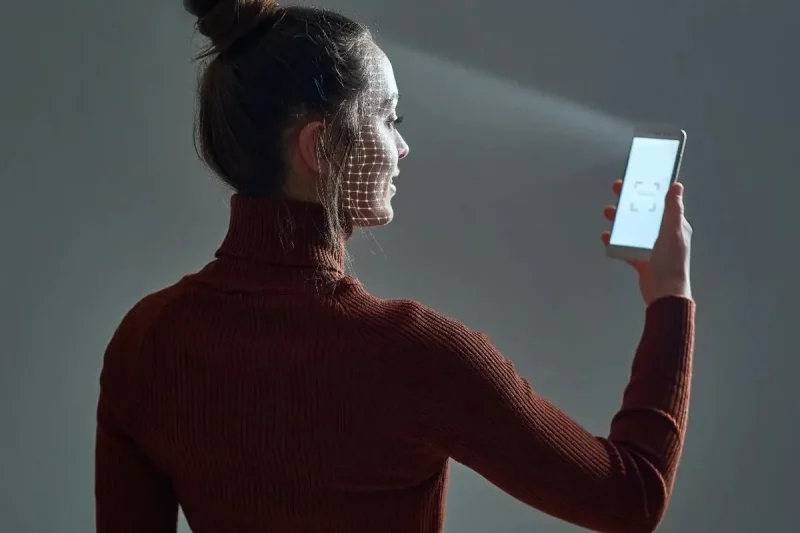آموزش و عیبیابی
حل کم شدن صدای زنگ آیفون با فیس آیدی در ۲ دقیقه
آیفون به عنوان یکی از پیشرفتهترین گوشیهای هوشمند جهان، گاهی با مشکلاتی نظیر کاهش خودکار صدای زنگ مواجه میشود که میتواند برای کاربران آزاردهنده باشد. این مسئله ممکن است ناشی از تنظیمات نرم افزاری، قابلیتهای هوشمند دستگاه یا حتی مشکلات سخت افزاری باشد. در این مقاله، به بررسی دلایل اصلی مشکل کم شدن صدای زنگ آیفون با فیس آیدی و سایر راهحلهای ممکن برای این مشکل میپردازیم.
دلایل کاهش خودکار صدای زنگ آیفون
اگرچه حل کم شدن صدای زنگ آیفون با فیس آیدی در ۲ دقیقه میتواند اتفاق بیفتد، اما در اینجا تمام دلایل احتمالی کم شدن صدای آیفون را بررسی میکنیم:
۱. ویژگیهای تشخیص توجه (Attention Aware Features)
آیفونهای مجهز به فناوری Face ID از قابلیت هوشمند “ویژگیهای تشخیص توجه” بهره میبرند. این ویژگی با استفاده از دوربین TrueDepth، رفتار کاربر را رصد میکند و در صورتی که تشخیص دهد کاربر به صفحه نمایش نگاه میکند، به منظور کاهش مزاحمت، صدای زنگ و اعلانها را به طور خودکار کم میکند. این قابلیت برای افزایش راحتی کاربران طراحی شده، اما ممکن است در برخی شرایط ناخواسته عمل کند. جالب است بدانید که این ویژگی مشابه عملکرد برخی ابزارهای هوشمند در زمینه بازیابی اطلاعات است، مانند زمانی که برای ریکاوری هارد نیاز به غیرفعال کردن برخی تنظیمات امنیتی دارید تا به اطلاعات کامل دسترسی داشته باشید.
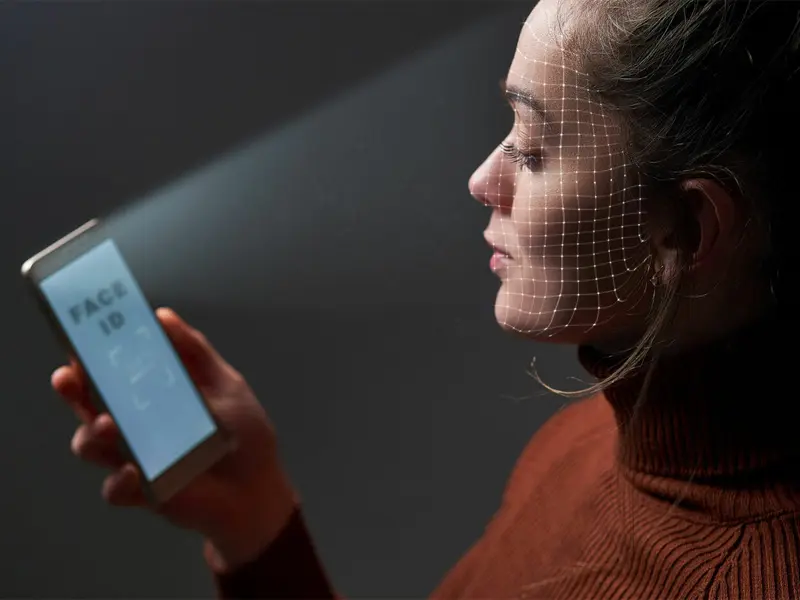
۲. مشکلات سخت افزاری اسپیکر
خرابی یا انسداد اسپیکرهای آیفون، از جمله تجمع گرد و غبار یا آسیب فیزیکی، میتواند کیفیت و بلندی صدای زنگ را تحت تأثیر قرار دهد. این مشکل معمولاً با استفاده طولانی مدت یا عدم نگهداری صحیح دستگاه رخ میدهد.
۳. تنظیمات نادرست صدا
گاهی اوقات تنظیمات نادرست در بخش “صداها و لمس” (Sounds & Haptics) باعث کاهش غیرعمدی صدای زنگ میشود. به عنوان مثال، فعال بودن گزینه “تغییر با دکمهها” (Change with Buttons) ممکن است به کاربر اجازه دهد به طور تصادفی صدای زنگ را با دکمههای کناری کاهش دهد.
۴. حالتهای فوکوس (Focus Modes)
قابلیت فوکوس در iOS، که شامل حالتهایی مانند “مزاحم نشوید” (Do Not Disturb)، “شخصی” (Personal) یا “کار” (Work) است، میتواند تنظیمات صدای زنگ را تغییر دهد. اگر این حالتها به صورت خودکار یا دستی فعال شوند، ممکن است اعلانها و زنگها بیصدا یا کم صدا شوند.
۵. ویژگی کاهش صدای بلند (Reduce Loud Sounds)
این ویژگی که برای حفاظت از شنوایی کاربران طراحی شده، صداهای بلند را محدود میکند. در برخی موارد، این تنظیم میتواند بر صدای زنگ نیز اثر بگذارد و آن را به طور خودکار کاهش دهد.
۶. اتصال به دستگاههای بلوتوث
اگر آیفون به یک دستگاه بلوتوث (مانند هندزفری یا اسپیکر) متصل باشد، ممکن است صدای زنگ به آن دستگاه منتقل شود یا به طور کلی کاهش یابد.
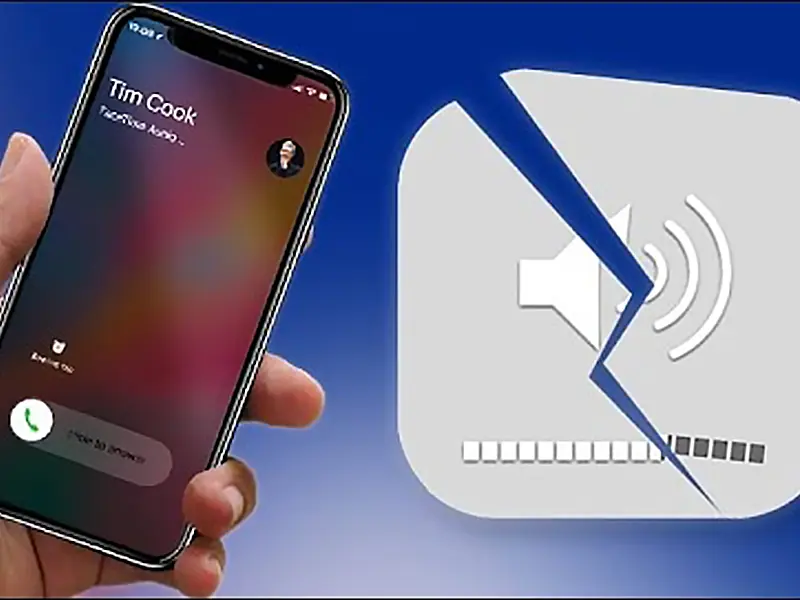
راهحلهای پیشنهادی برای رفع مشکل کم شدن صدای زنگ آیفون
برای رفع مشکل کاهش خودکار صدای زنگ، راه حلهای زیر را به ترتیب امتحان کنید. این مراحل از تنظیمات ساده تا اقدامات پیشرفتهتر دستهبندی شدهاند.
۱. غیرفعال کردن ویژگیهای تشخیص توجه
یکی از راه حلهای در دسترس برای این مشکل، کم شدن صدای زنگ آیفون با فیس آیدی است. اگر نیازی به این قابلیت ندارید، میتوانید آن را غیرفعال کنید:
- به تنظیمات (Settings) بروید.
- گزینه Face ID و رمز عبور (Face ID & Passcode) را انتخاب کنید.
- رمز عبور خود را وارد کنید.
- گزینه ویژگیهای تشخیص توجه (Attention Aware Features) را خاموش کنید.
این کار مانع کاهش خودکار صدا هنگام نگاه کردن به صفحه میشود. کم شدن صدای زنگ آیفون با فیس آیدی یکی از رایجترین مشکلاتی است که میتواند با این تنظیمات برطرف شود.
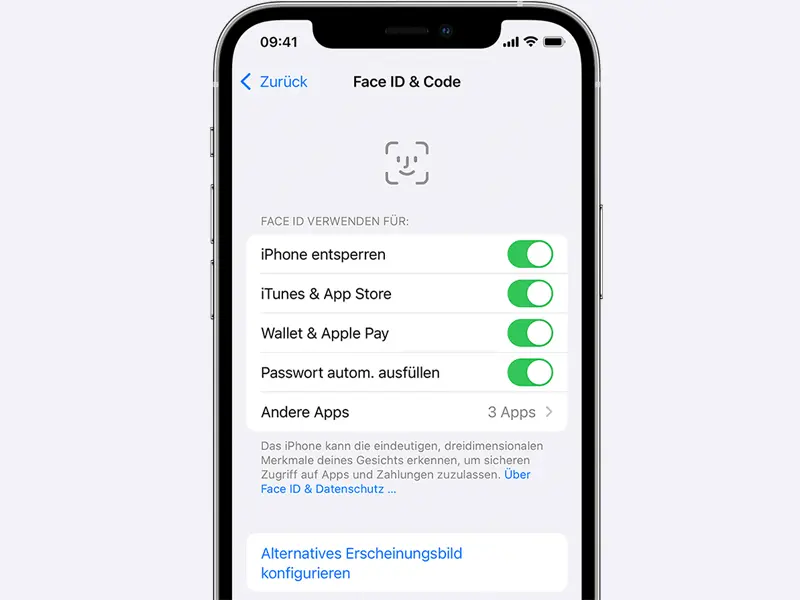
۲. بررسی و تمیز کردن اسپیکر
برای اطمینان از عملکرد صحیح اسپیکر:
- اسپیکرها را از نظر وجود گرد و غبار یا انسداد بررسی کنید.
- با یک برس نرم یا ابزار غیرفلزی مانند خلال دندان، به آرامی آنها را تمیز کنید.
- اگر مشکل ادامه داشت، به یک تعمیرکار مجاز اپل مراجعه کنید.
۳. تنظیم مجدد تنظیمات صدا
تنظیمات صدا را به صورت دستی بررسی و اصلاح کنید:
- به تنظیمات (Settings) بروید.
- گزینه صداها و لمس (Sounds & Haptics) را انتخاب کنید.
- در بخش زنگ و هشدارها (Ringer and Alerts)، سطح صدا را تنظیم کنید.
- گزینه تغییر با دکمهها (Change with Buttons) را غیرفعال کنید تا دکمههای کناری فقط صدای رسانه را کنترل کنند.
۴. به روز رسانی سیستمعامل iOS
گاهی باگهای نرم افزاری عامل این مشکل هستند. برای رفع آن:
- به تنظیمات (Settings) > عمومی (General) > به روز رسانی نرمافزار (Software Update) بروید.
- اگر نسخه جدیدی موجود است، آن را دانلود و نصب کنید.
۵. بررسی و غیرفعال کردن حالتهای فوکوس
مطمئن شوید که حالتهای فوکوس باعث کاهش صدا نشدهاند:
- به تنظیمات (Settings) > فوکوس (Focus) بروید.
- هر حالت را بررسی کنید و در صورت نیاز آنها را غیرفعال کنید یا تنظیمات اعلانها را تغییر دهید.
۶. غیرفعال کردن کاهش صدای بلند
برای غیرفعال کردن این ویژگی:
- به تنظیمات (Settings) > صداها و لمس (Sounds & Haptics) > ایمنی شنوایی (Headphone Safety) بروید.
- گزینه کاهش صداهای بلند (Reduce Loud Sounds) را خاموش کنید.
۷. قطع اتصال بلوتوث
برای اطمینان از عدم تأثیر بلوتوث:
- به تنظیمات (Settings) > بلوتوث (Bluetooth) بروید.
- بلوتوث را غیرفعال کنید یا دستگاههای متصل را جدا کنید.
۸. ریستارت کردن دستگاه
یک راه حل ساده اما مؤثر:
- برای آیفون با Face ID: دکمه کناری و یکی از دکمههای صدا را نگه دارید تا نوار خاموش ظاهر شود. دستگاه را خاموش و دوباره روشن کنید.
- برای آیفون با Touch ID: دکمه کناری را نگه دارید و همین مراحل را دنبال کنید.
کم شدن صدای زنگ آیفون با فیس آیدی از طریق این راهحل نیز میتواند صورت بگیرد که مراحل آن سادهتر از حالت قبلی است.
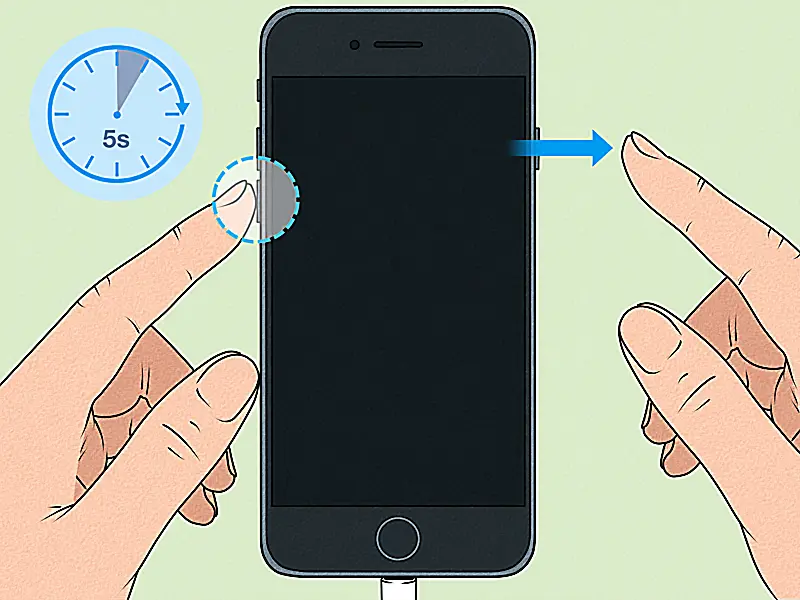
۹. بازنشانی تنظیمات شبکه
اگر مشکل به شبکه مرتبط باشد:
- به تنظیمات (Settings) > عمومی (General) > انتقال یا بازنشانی آیفون (Transfer or Reset iPhone) > بازنشانی (Reset) بروید.
- گزینه بازنشانی تنظیمات شبکه (Reset Network Settings) را انتخاب کنید.
- (توجه: این کار Wi-Fi و تنظیمات بلوتوث را حذف میکند.)
۱۰. بازنشانی همه تنظیمات
اگر هیچکدام از موارد بالا جواب نداد:
- به تنظیمات (Settings) > عمومی (General) > انتقال یا بازنشانی آیفون (Transfer or Reset iPhone) > بازنشانی (Reset) بروید.
- گزینه بازنشانی همه تنظیمات (Reset All Settings) را انتخاب کنید.
- (دادهها حفظ میشوند، اما تنظیمات به حالت پیش فرض بازمیگردند.)
۱۱. تماس با پشتیبانی اپل
اگر مشکل همچنان پابرجاست، ممکن است نیاز به بررسی تخصصیتر توسط تیم پشتیبانی خدمات پس از فروش در یک مرکز مجاز باشد.
نتیجهگیری
کم شدن صدای گوشی آیفون هنگام زنگ خوردن یا حتی گاها کم شدن صدای هندزفری میتواند نتیجه ویژگیهای هوشمند مانند “کاهش صدای بلند”، تنظیمات نادرست، یا مشکلات سخت افزاری باشد. با انجام مراحل بالا، میتوانید این مشکل را برطرف کنید و از کاربری روان و بدون مزاحمت آیفون خود لذت ببرید. در این مطلب به کم شدن صدای زنگ آیفون با فیس آیدی نیز پرداختیم که در بسیاری از مواقع با تغییر تنظیمات فیس آیدی میتوان مشکل کم شدن صدای آیفون را حل کرد.